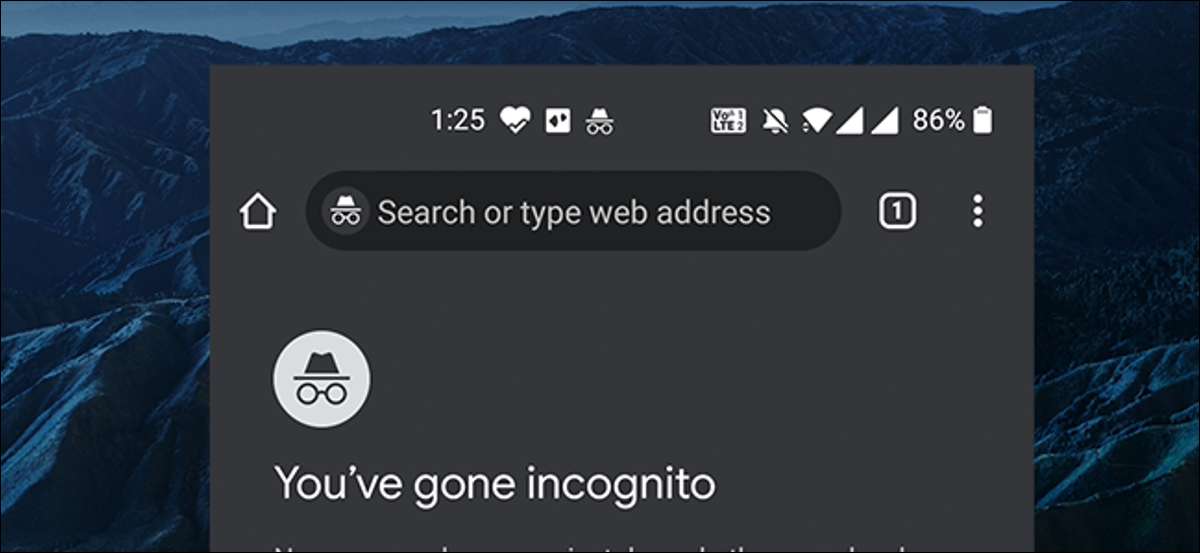
Din motive de confidențialitate, atât Chrome, cât și Firefox nu vă lasă să capturați capturi de ecran în tabele incognito pe Android. Cu toate acestea, ambele aceste browsere vă permit să ridicați restricția dacă doriți. Iată cum să comutați și să dezactivați opțiunea de a face capturi de ecran în filele private ale acestor browsere.
Luând capturi de ecran în tabele incognito
Un scop Incognito este de a păstra sesiunile de navigare private . Dacă tu sau altcineva poate lua o captură de ecran a acestor file private, sesiunile dvs. nu mai sunt private - care învinge scopul incognito.
Cu toate acestea, există momente când veți dori să capturați aceste tab-uri incognito. Atât Chrome, cât și Firefox vă permit să faceți screenshot-uri ale unei fila incognito sau privată de navigare după ce ați activat opțiunea de a face acest lucru.
LEGATE DE: Cum se utilizează modul incognito în Google Chrome pentru Android
Luați capturi de ecran în filele incognito ale lui Chrome pe Android
În Chrome, opțiunea de a face screenshot-uri în filele incognito nu este localizată în meniul Setări, dar poate fi găsit în meniul Flags. . Meniul Flags are toate caracteristicile experimentale ale Chrome, iar cea pe care o veți permite este încă experimentală.
Cu toate acestea, asta nu înseamnă că caracteristica se blochează sau nu funcționează. În experiența noastră, a funcționat foarte bine.
Pentru a activa această opțiune, lansați crom pe dispozitivul dvs. Android.
Când lansează Chrome, atingeți bara de adrese. Introduceți următorul text în el și apăsați "Enter".
Chrome: // steaguri
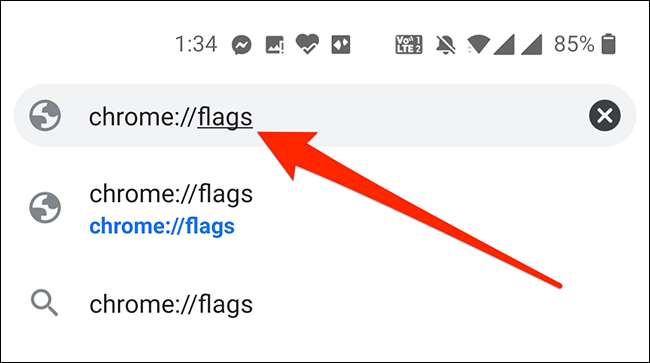
Ecranul steagurilor lui Chrome se va deschide. Pe acest ecran, atingeți caseta de căutare din partea de sus și de tip "incognito screenshot" (fără ghilimele).
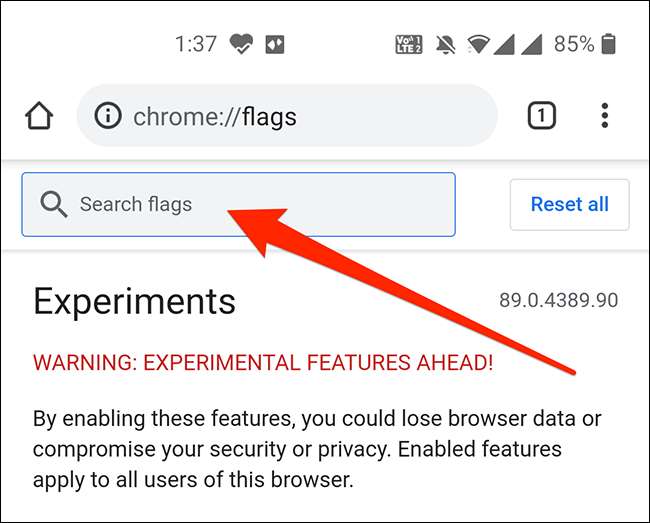
Veți vedea opțiunea "incognito screenshot" în rezultatele căutării. Atingeți meniul derulant sub această opțiune și selectați "Activat" de la acesta.
Notă: Dacă doriți vreodată să dezactivați această opțiune după ce ați permis-o, alegeți "Dezactivat" din acest meniu.
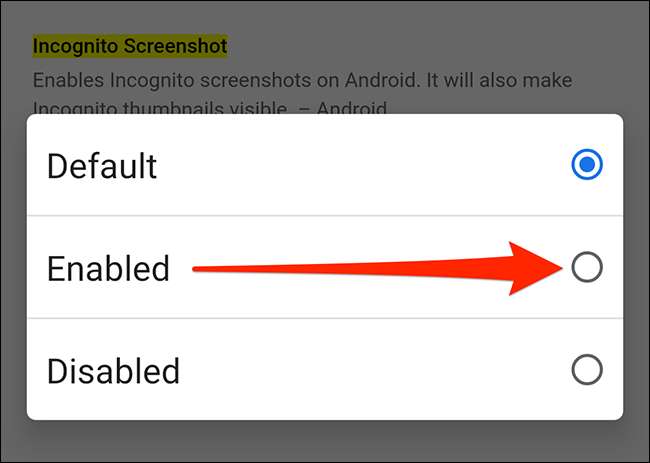
Acum veți avea nevoie să relansați cromul pentru a aduce în vigoare modificările. Atingeți "Relaunch" în colțul din dreapta jos al ecranului pentru a închide și apoi redeschideți cromul.
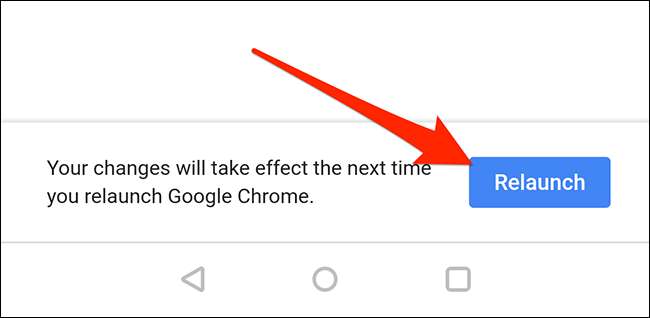
Chrome nu vă va mai restricționa să luați capturi de ecran în filele dvs. incognito.
Capturați capturi de ecran în filele private ale Firefox pe Android
Spre deosebire de Chrome, Firefox oferă această opțiune pe ecranul de setări normale.
Pentru a activa această opțiune, mai întâi deschideți Firefox pe dispozitivul Android.
Când se deschide Firefox, atingeți meniul (cele trei puncte) din colțul din dreapta sus al ecranului, apoi selectați "Setări".
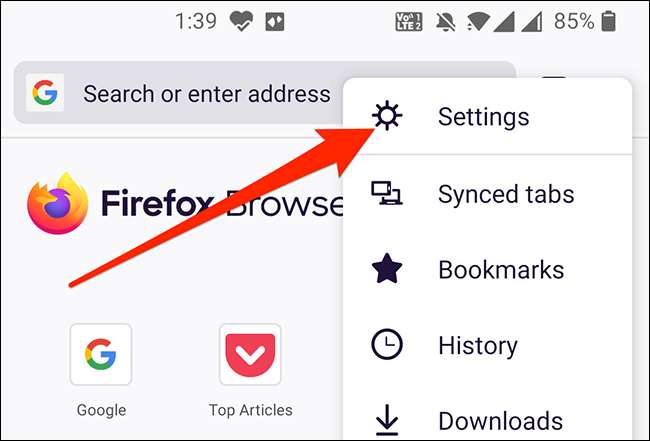
Derulați în jos în setări și apăsați pe "navigarea privată".

Comutați pe opțiunea "Permiteți capturile de capturi private".
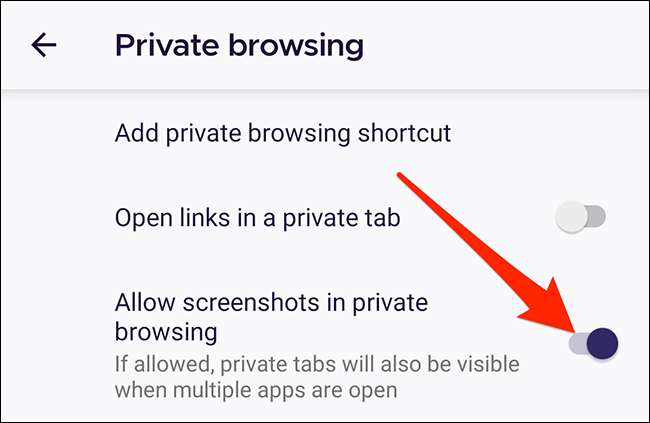
Acum puteți lua capturi de ecran în filele private ale Firefox.
Dacă doriți vreodată să eliminați această capacitate, opriți opțiunea "Permiteți capturile de capturi private" din meniul menționat mai sus.
Luarea de ecranuri pe Android a fost deja ușoară, dar acum, puteți Luați screenshot-uri atingând partea din spate a dispozitivului dvs. . Dacă vă place să capturați o mulțime de capturi de ecran, acest lucru ar putea fi un truc convenabil pentru dvs.
LEGATE DE: Cum să faceți o captură de ecran atingând partea din spate a telefonului dvs. Android







